Taigi, „Mac“ netyčia išjungėte „Bluetooth“ ir dabar negalite naudoti belaidės pelės ar pelės kilimėlio. Galite iškasti laidinę pelę, kad ją vėl įjungtumėte, tačiau tai daug pastangų. Vietoj to tiesiog naudokite klaviatūrą.
Mes jums parodysime, kaip.
„Bluetooth“ perjungimas „Mac“ yra greitas ir paprastas būdas išspręsti nemalonias ryšio problemas. Dažnai tai daro stebuklus, pavyzdžiui, kai jūsų „AirPod“ atsisako prisijungti arba pelės žymeklis yra neramus ir atsilieka.
Tačiau daugelis iš mūsų pamiršta, kad mūsų belaidės pelės dažniausiai naudoja „Bluetooth“ ryšį. Kai jis bus išjungtas, mūsų pelės atsijungs ir nėra aiškaus būdo iš naujo įjungti „Bluetooth“ be jų.
Tai gerai, jei naudojate „MacBook“ su įmontuotu jutikliniu kilimėliu. O kas, jei naudojate kitą „Mac“ ir neturite laidinės pelės, kurią galite laikinai prijungti? Na, yra būdas iš naujo įjungti „Bluetooth“ klaviatūra.
Kaip įjungti „Bluetooth“ naudojant „Mac“ klaviatūrą
Tiesiog atlikite šiuos veiksmus:
- Laikykite Komanda (⌘) klavišą, tada paspauskite tarpo klavišas norėdami atidaryti „Spotlight“ paiešką.
- Tipas „Bluetooth“ tada naudokite klaviatūros rodyklių klavišus, kad paryškintumėte „Bluetooth“ failų mainai.
- Paspauskite įeiti arba grįžti raktas jį atidaryti.
- „Mac“ atpažins „Bluetooth“ išjungimą ir paklaus, ar norite jį iš naujo įjungti. Tiesiog paspauskite įeiti arba grįžti dar kartą patvirtinkite.
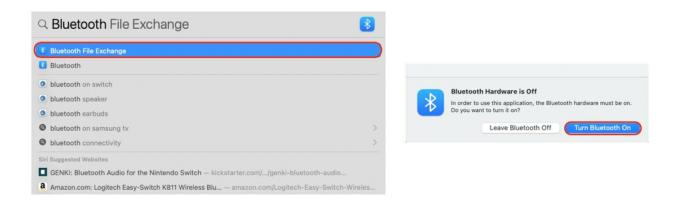
Ekrano nuotraukos: „Mac“ kultas
Dabar „Bluetooth“ bus iš naujo suaktyvintas ir po kelių sekundžių pelė turėtų vėl veikti.
Gali prireikti paleisti iš naujo
Žinoma, šis triukas veikia tik tuo atveju, jei naudojate laidinę klaviatūrą. Jei turite „Magic“ klaviatūrą ar kitą, kuri naudoja „Bluetooth“, turėsite ją prijungti prie savo įrenginio laidiniu ryšiu.
Jei klaviatūros ar pelės prijungimas prie „Mac“ per USB nėra galimybė, kita alternatyva yra iš naujo paleisti kompiuterį, laikant nuspaudus maitinimo mygtuką. Kai jis vėl įsijungs, būsite paraginti prijungti išorinius įrenginius.



